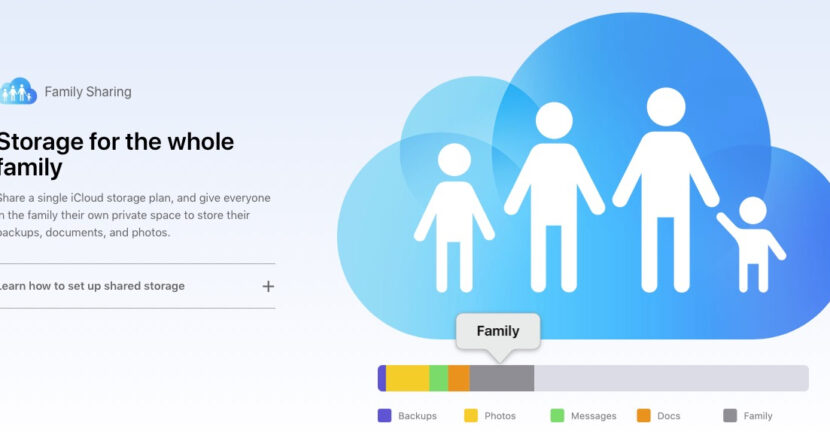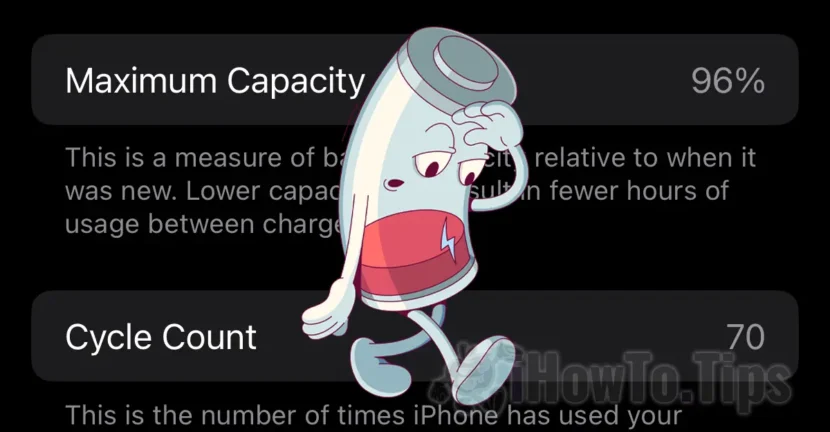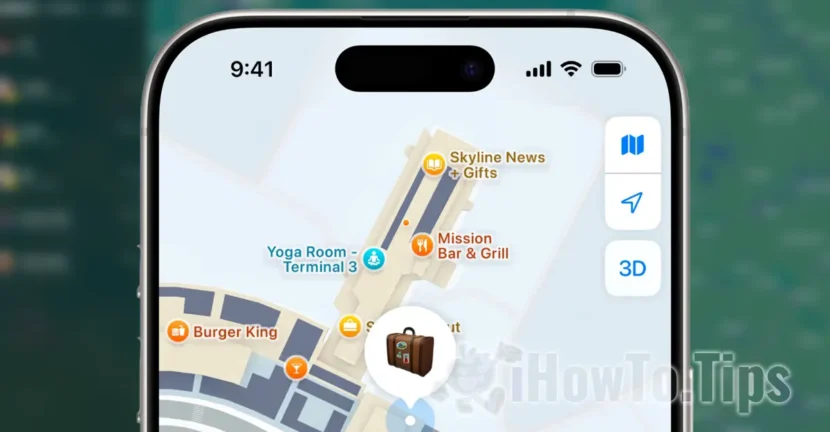Většina hraní her a aplikace pro IOS a macOS zakoupené prostřednictvím App Store lze sdílet se členy rodiny přes volbu Rodinné sdílení. Mai exact, aceasta optiune pemite membrilor familiei sa instaleze si sa ruleze aplicatii si jocuri koupil si jiný člen rodiny, sau chiar sa foloseasca bankovní karta pro nové technologie od App Store nebo iTunes (iOS sau macOS).
Dezvoltatorii au posibilitatea de a permite sau nu, ca produsele lor sa poata fi instalate de mai multi membrii ai unei familii. Putem identifica foarte usor atat in App Store pro iOS stejně jako pro macOS, care sunt aplicatiile ce permit Family Sharing. La datele tehnice despre aplicatie, apare : Family Sharing: Yes.
Rodinné sdílení na Mac OS App Store
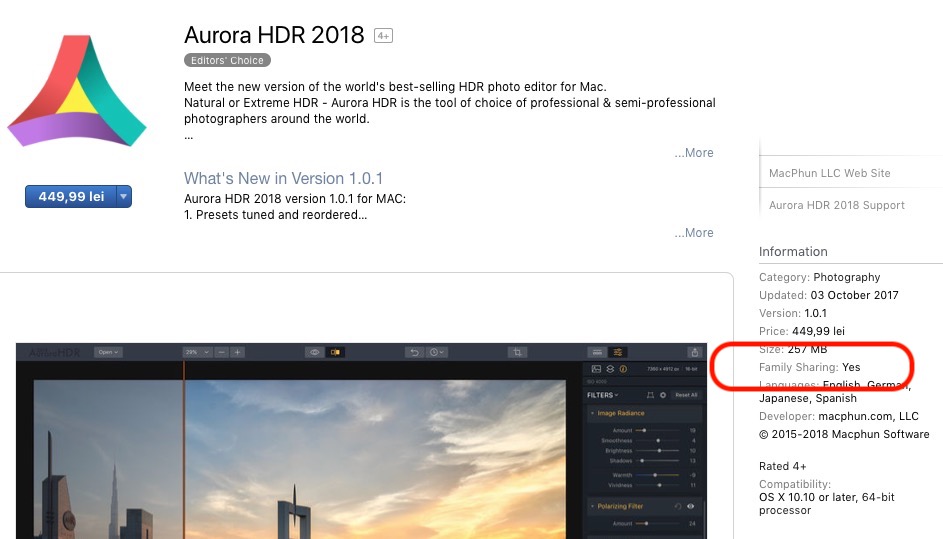
Rodinné sdílení iOS App Store
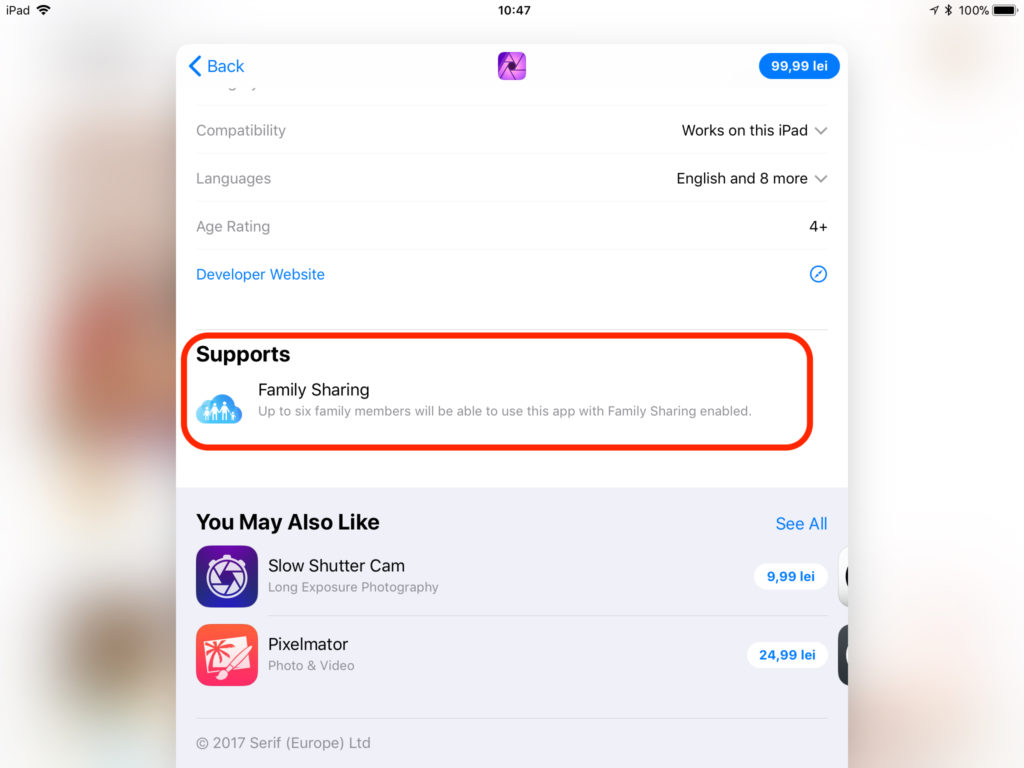
Asa cum se poate observa si in ultimul screenshot, o aplicatie cumparata poate fi utilizata de pana la sase membrii ai unei familii. Conditia este ca acestia sa foloseasca o verze iOS nebo macOS kompatibilní s aplikací a být Přidat Rodinné sdílení.
Cum adaugam un membru al familiei in Family Sharing pentru a obtine acces la aplicatiile, jocurile, cartile sau muzica cumparata din App Store / iTunes
Add Family Sharing / iOS
Deschidem “Nastavení” si mergem la prima optiune din meniu. Apple ID, iCloud, iTunes & App Store. Sub aceasta optiune avem mai multe setari pentru contul Apple, printre care si “Rodinné sdílení“.
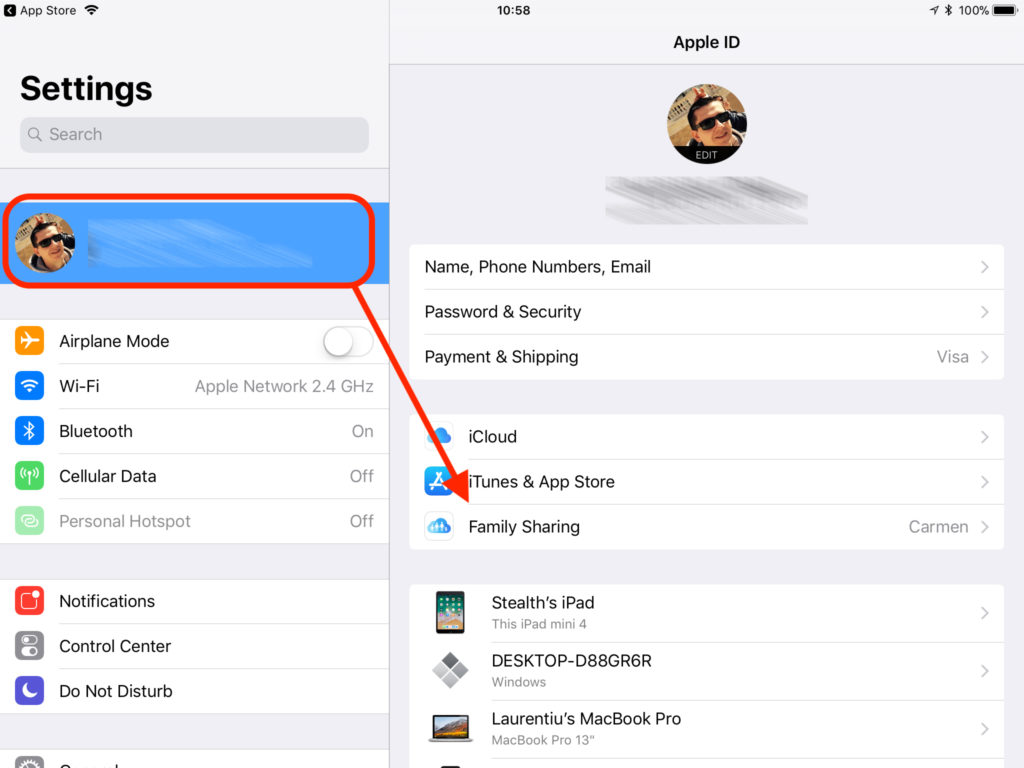
Apasam pe “Family Sharing”, apoi “Add Family Member…".
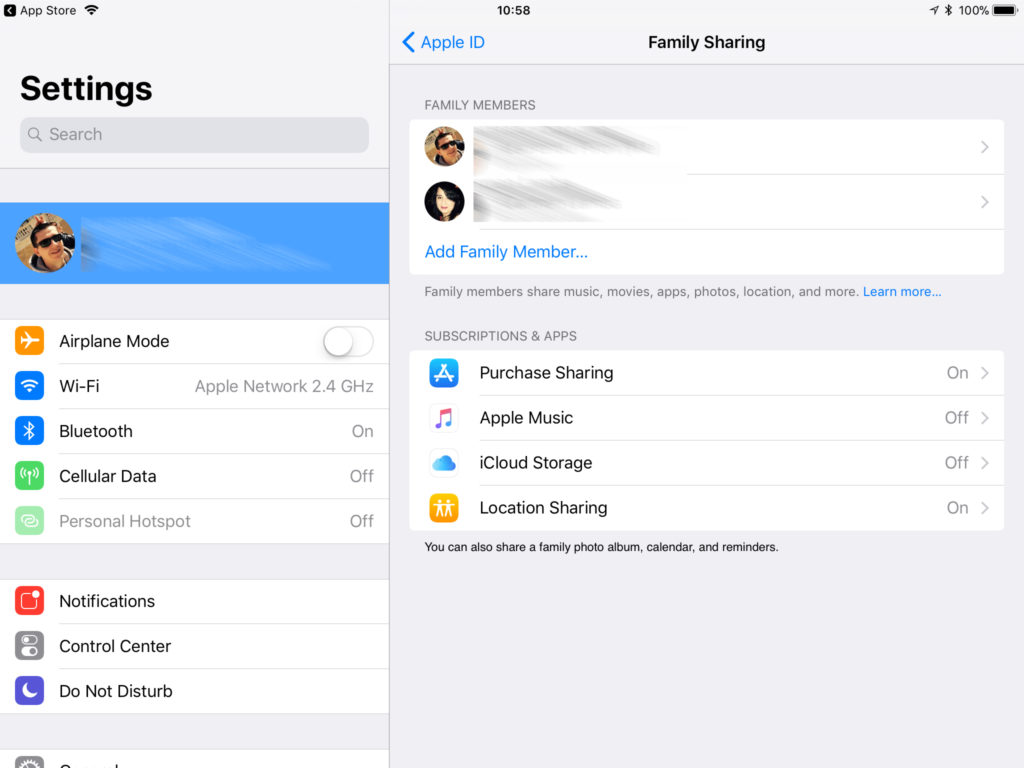
Pozvánka, kterou máme poslat IMessage, skrz znamená, e-mailovou adresu (aceasta sa fie asociata unui cont de iCloud) sau putem crea un cont pentru copil. Vytvořit dětský účet. Acest cont va avea nevoie de aceptul dvs. atunci cand se incearca cumpararea de Hry, aplikace, knihy nebo Hudba od App Store, iTunes nebo iBooks.
Odata acceptata invitatia, noua persoana adaugata in “Family Sharing” va avea acces la toate produsele cumparate de dvs din magazinele Apple. App Store, iBooks, iTunes, iCloud. Atat pentru iOS cat si pentru macOS. In plus, prin serviciul “Sdílení polohy” puteti localiza device-ul celuilalt membru al grupului. Il puteti bloca de la distanta, ii puteti porni alarma sau puteti sterge tot continutul de pe el in cazul pierderii sau al unui furt.
Ca sa adaugati un o noua persoana in “Rodinné sdílení” de pe macOS, mergem in “Předvolby systému“→„iCloud“→„Spravovat rodinu".
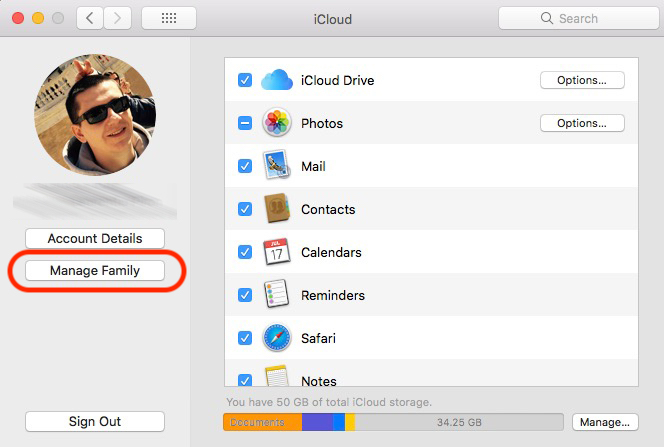
Pe langa jocuri, aplicatii, carti si muzica, puteti sdílení a prostor v iCloudu. Contitia este ca dvs. sau un alt membru sa fie abonat la un pachet Úložiště na iCloudu minimální 200 GB.
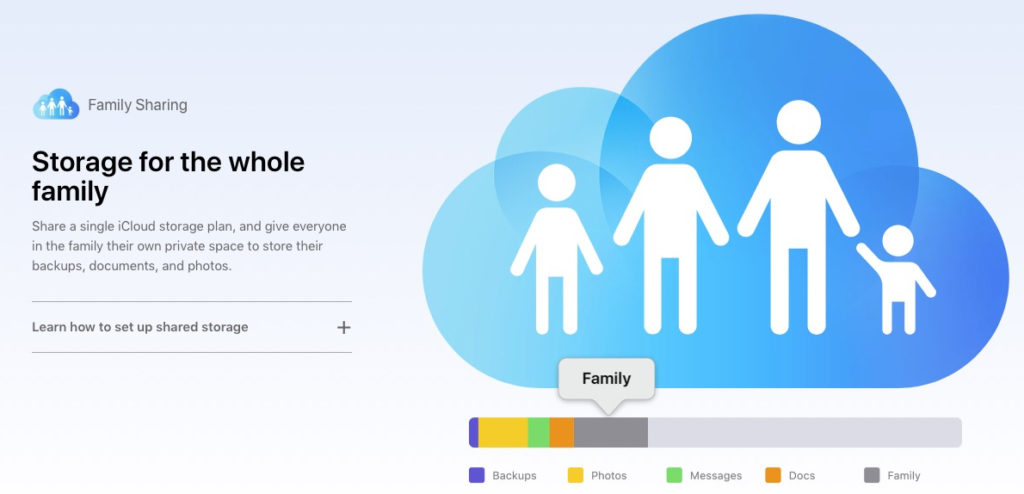
Ca sa impartim spatiul de stocare, mergem in “System Preferences” → “iCloud” → “Manage Family” → “My Apps & Services” (tab).
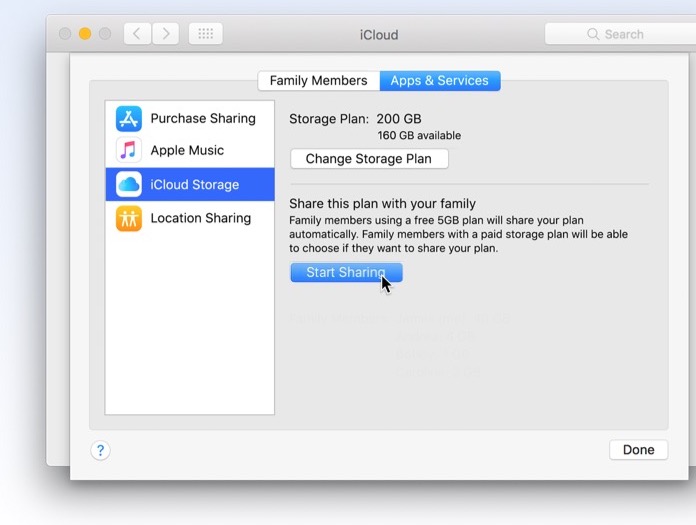
"Úložiště na iCloudu“→„Začít sdílet".
Pe langa cei 5GB gratuiti, noul membru adaugat in iCloud Storage, va avea acces si la spatiul de stocare pentru care aveti abonament.